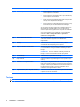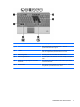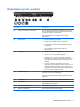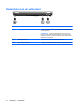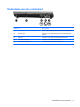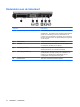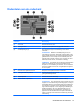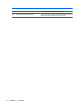Notebook computer at a glance - Windows Vista
Onderdeel Beschrijving
(1) Aan/uit-knop
●
Als de computer is uitgeschakeld, drukt u op de aan/uit-knop
om de computer in te schakelen.
●
Als de computer is ingeschakeld, drukt u op de aan/uit-knop
om de computer uit te schakelen.
●
Als de computer in de slaapstand staat, drukt u kort op de aan/
uit-knop om de slaapstand te beëindigen.
●
Als de computer in de hibernationstand staat, drukt u kort op
de aan/uit-knop om de hibernationstand te beëindigen.
Als de computer niet meer reageert en de afsluitprocedures van
Windows® geen resultaat hebben, houdt u de aan/uit-knop
minstens vijf seconden ingedrukt om de computer uit te schakelen.
Voor meer informatie over de instellingen voor energiebeheer
selecteert u Start > Configuratiescherm > Systeem en
onderhoud > Energiebeheer.
(2) Interne beeldschermschakelaar Als u het beeldscherm sluit terwijl de computer is ingeschakeld,
wordt deze schakelaar ingedrukt en het beeldscherm
uitgeschakeld.
(3) Infoknop Hiermee start u Info Center (Informatiecentrum), waarin u
verschillende softwareoplossingen kunt openen.
(4) Knop voor draadloze communicatie Met deze knop kunt u de voorziening voor draadloze communicatie
in- en uitschakelen, maar geen draadloze verbinding tot stand
brengen.
OPMERKING: Als u een draadloze verbinding tot stand wilt
brengen, moet er al een draadloos netwerk zijn ingesteld.
(5) Presentatieknop Hiermee start u de presentatievoorziening.
(6) Knop Geluid uit Hiermee schakelt u de geluidsweergave van het systeem uit (en
weer in).
(7) Schuifzone voor het geluidsvolume Hiermee past u het geluidsvolume aan. Schuif met uw vinger naar
links om het volume te verlagen en naar rechts om het volume te
verhogen. U kunt ook op de linkerkant van de schuifzone tikken om
het geluid zachter te zetten. Tik aan de rechterkant van de
schuifzone om het geluid harder te zetten.
(8) Vingerafdruklezer (alleen bepaalde modellen) Hiermee kunt u zich met een vingerafdruk bij Windows aanmelden,
in plaats van met een wachtwoord.
Toetsen
OPMERKING: Uw computer kan er iets anders uitzien dan de in dit gedeelte afgebeelde computer.
6 Hoofdstuk 2 Onderdelen